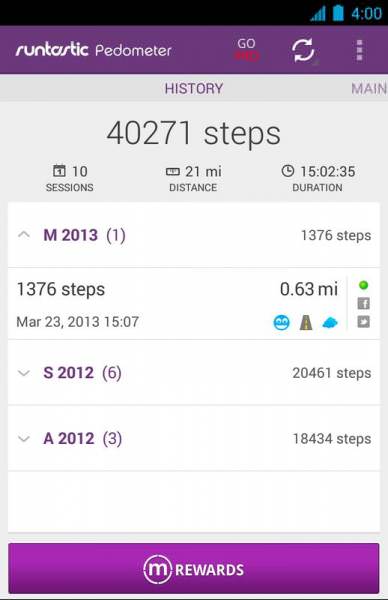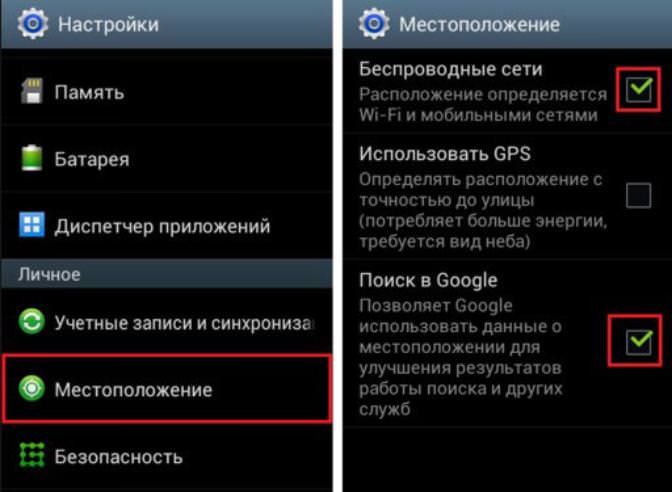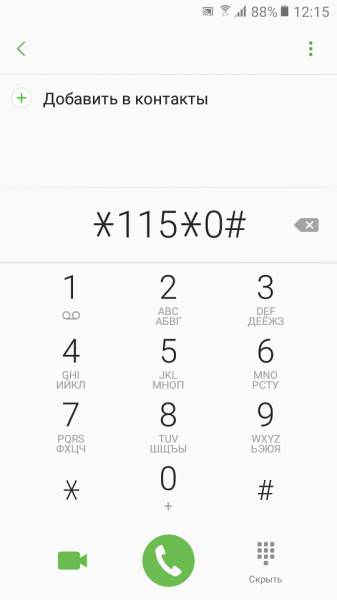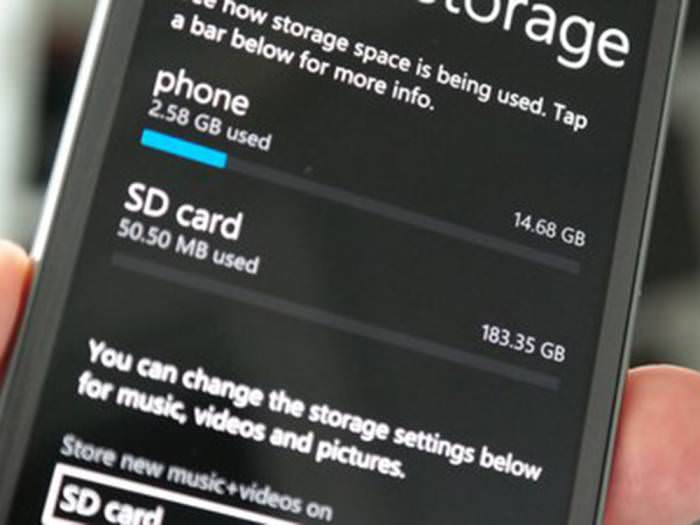Автоматична діагностика
Тепер припустимо, що жодна з описаних дій результату не дало, і система знову повідомляє, що підключеного носія немає. Знімне пристрій може або не визначатися взагалі, або бути видимим, але з обмеженням доступу. Що можна зробити?
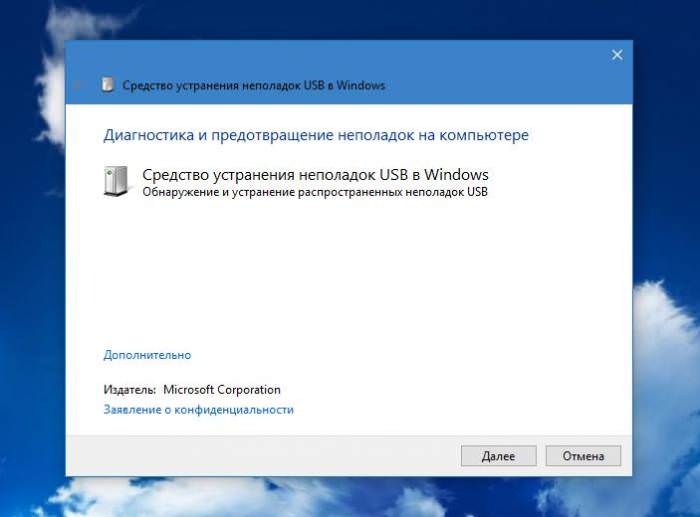
Щоб поки не заглиблюватися в нетрі ручного виправлення помилок, можна скористатися невеликою автоматизованої утилітою WinUSB, призначеної саме для виявлення та усунення неполадок такого роду, яку можна завантажити абсолютно безкоштовно з офіційного ресурсу Microsoft в інтернеті. Цілком можливо, що знайдені проблеми і будуть виправлені без вашої участі. На крайній випадок, якщо автоматичне виправлення помилок виявиться неможливим, буде запропоновано декілька дій, які доведеться виконати самостійно.
Зміна букви диска
Не менш поширеною можна назвати і ще одну ситуацію, коли система повідомляє, що підключеного носія немає. Знімне пристрій Windows 7 і її аналоги можуть не бачити з тієї причини, що літера, під якою накопичувач повинен бути видний в системі, зарезервована для іншого девайса.
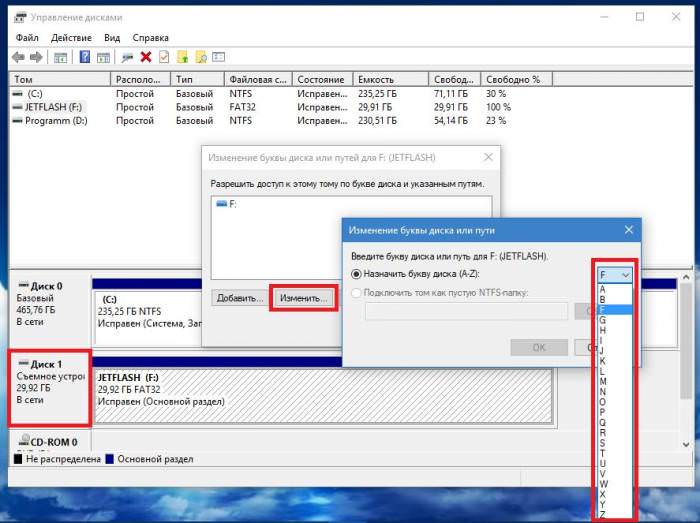
У цьому випадку необхідно скористатися розділом управління дисками (diskmgmt.msc), через ПКМ на вибраному пристрої (якщо воно відображається серед підключених дисків) перейти до пункту зміни букви і призначити іншу літеру, вибравши відповідну зі списку. Резервувати літери, нижче «F» не можна ні в якому разі!